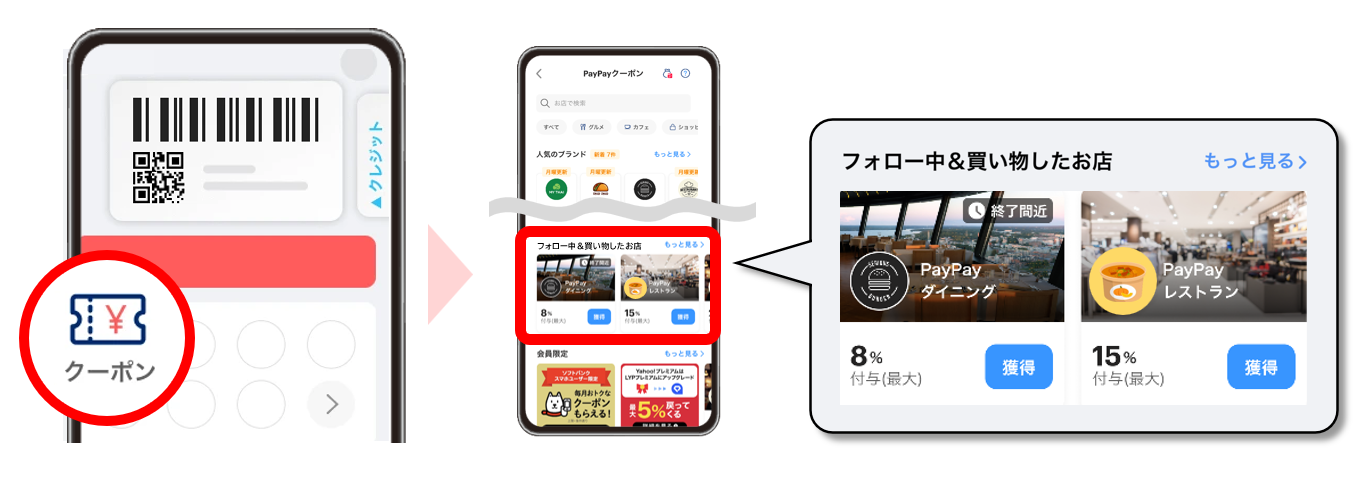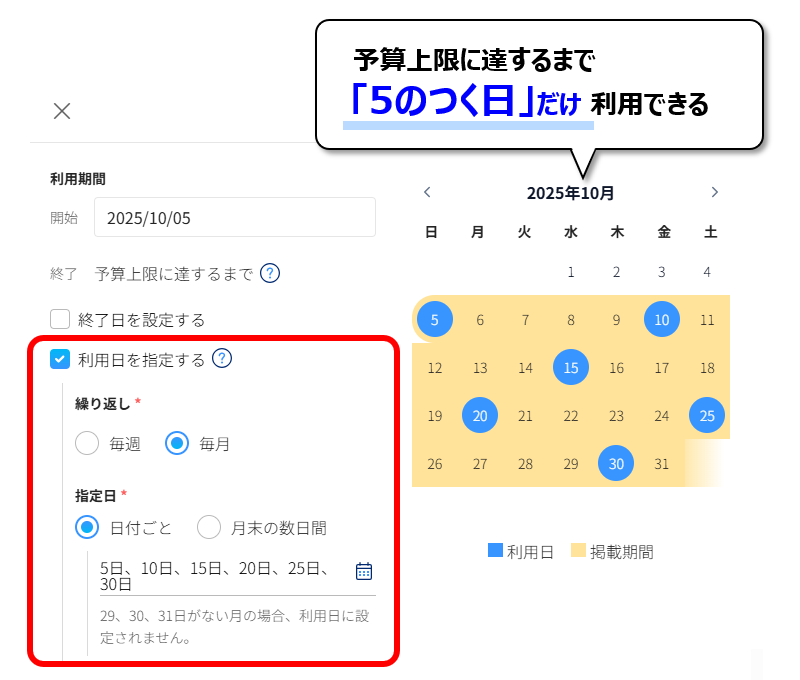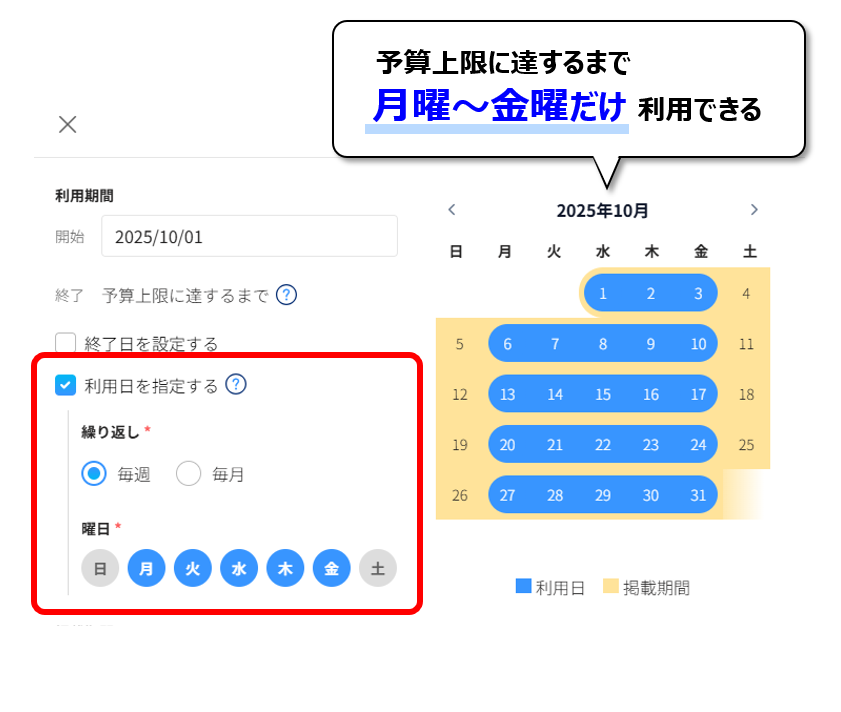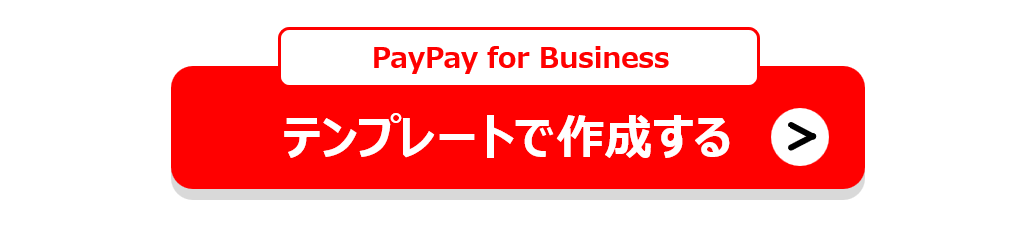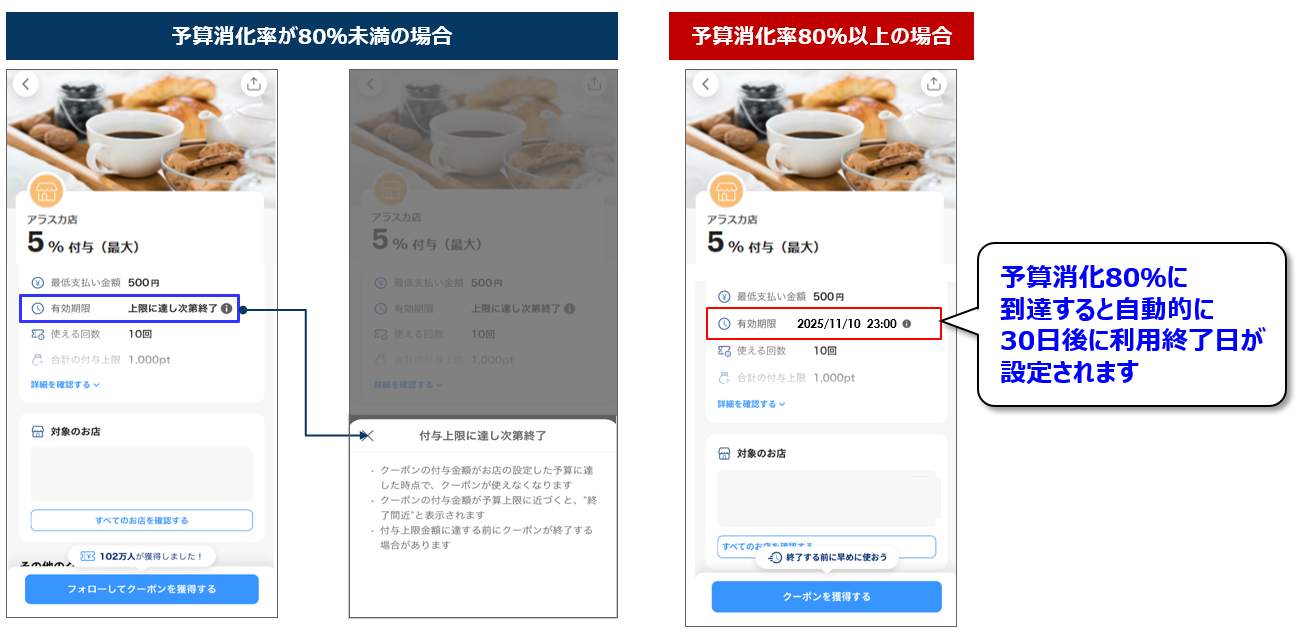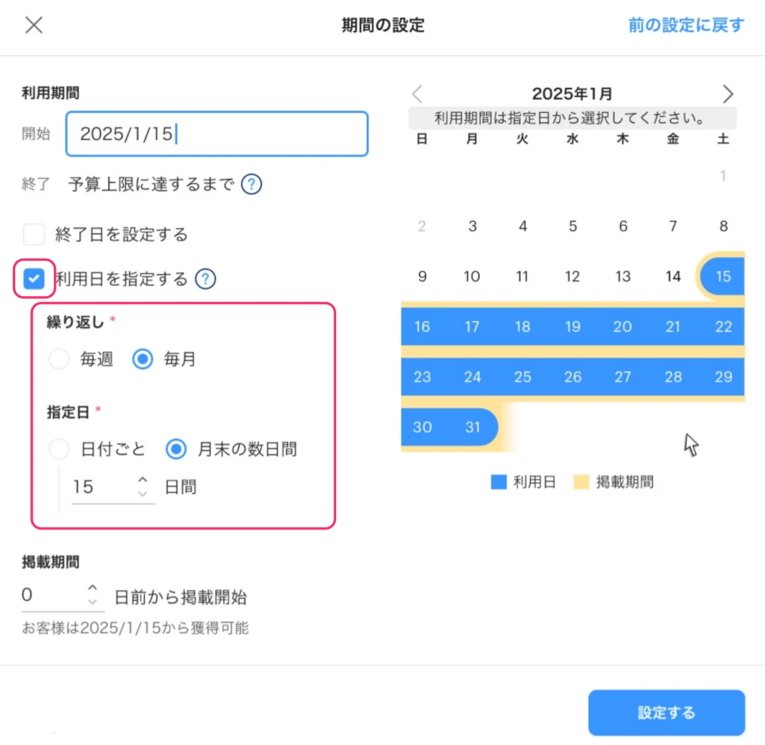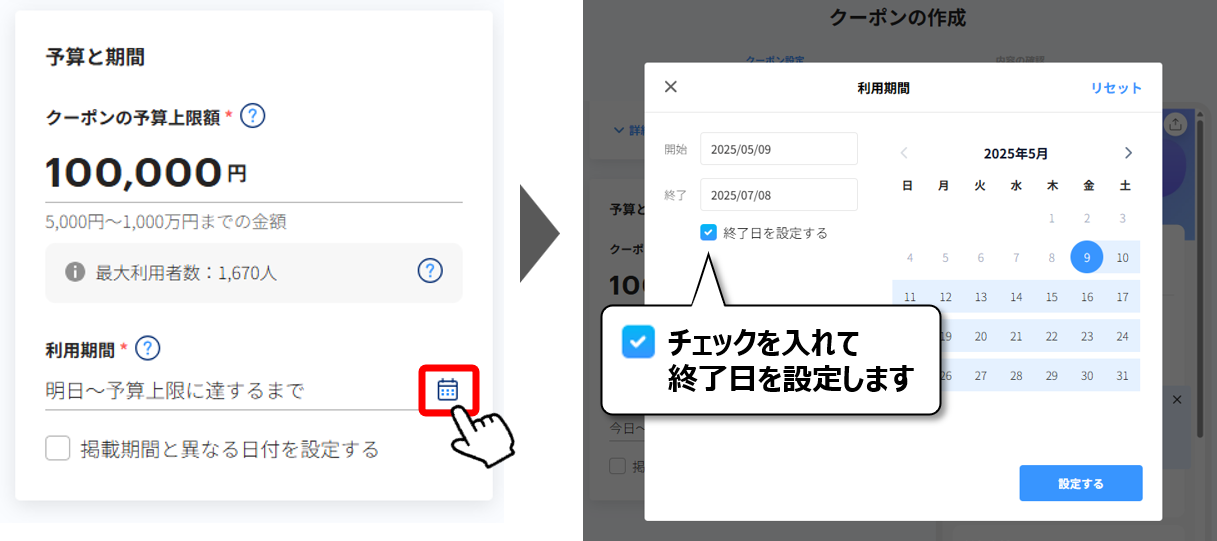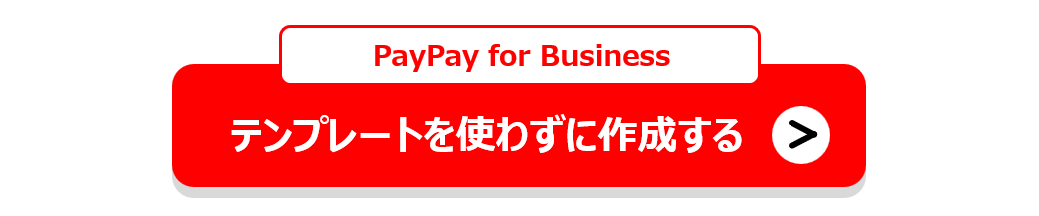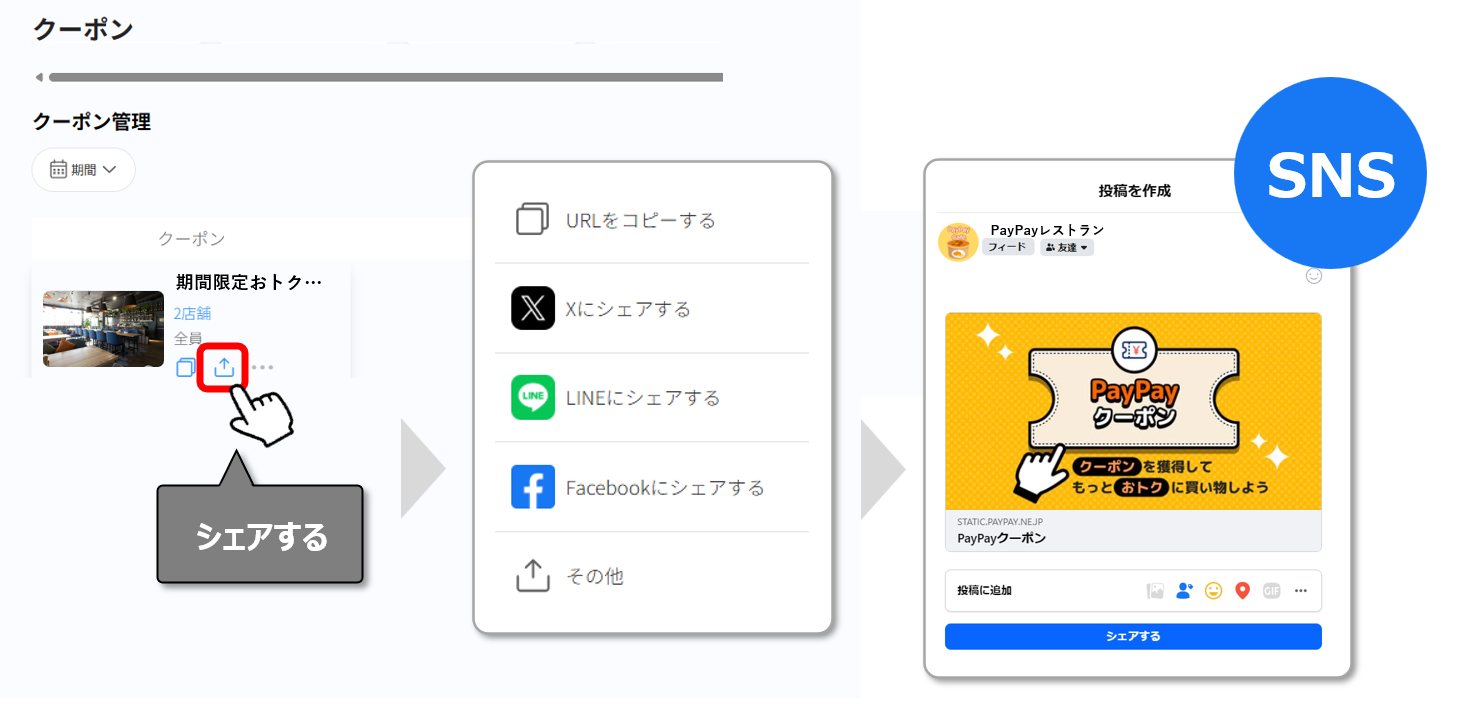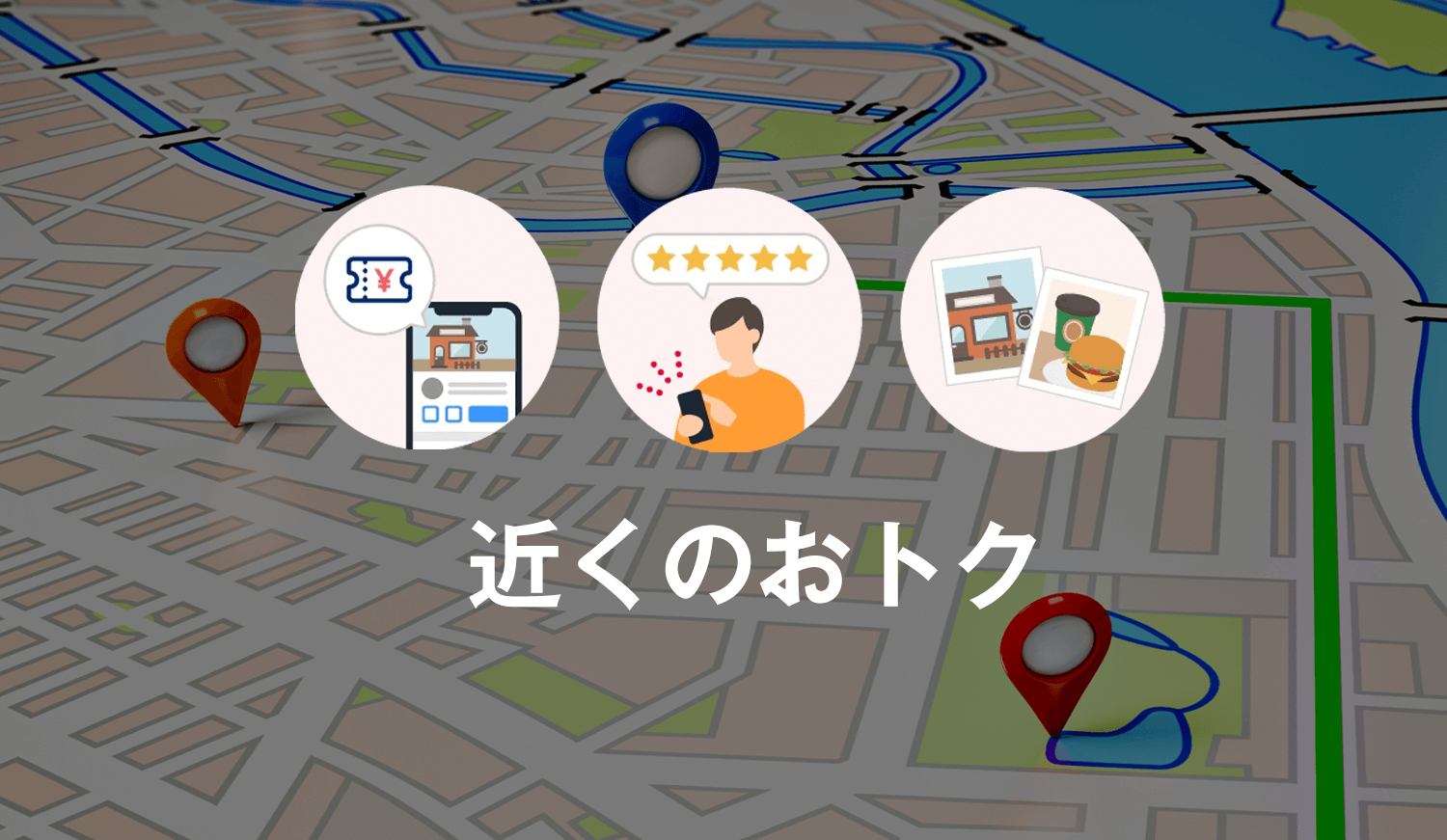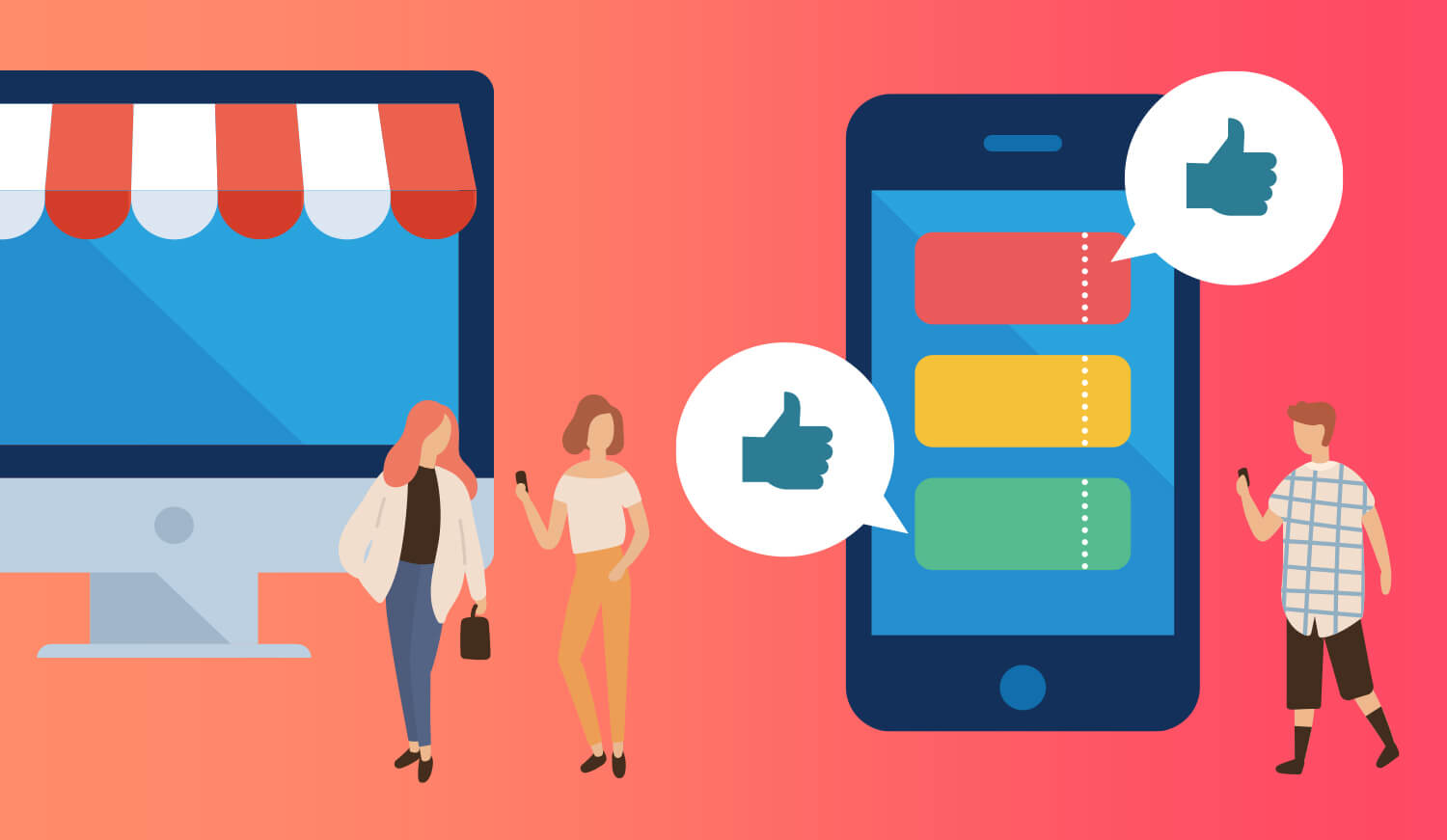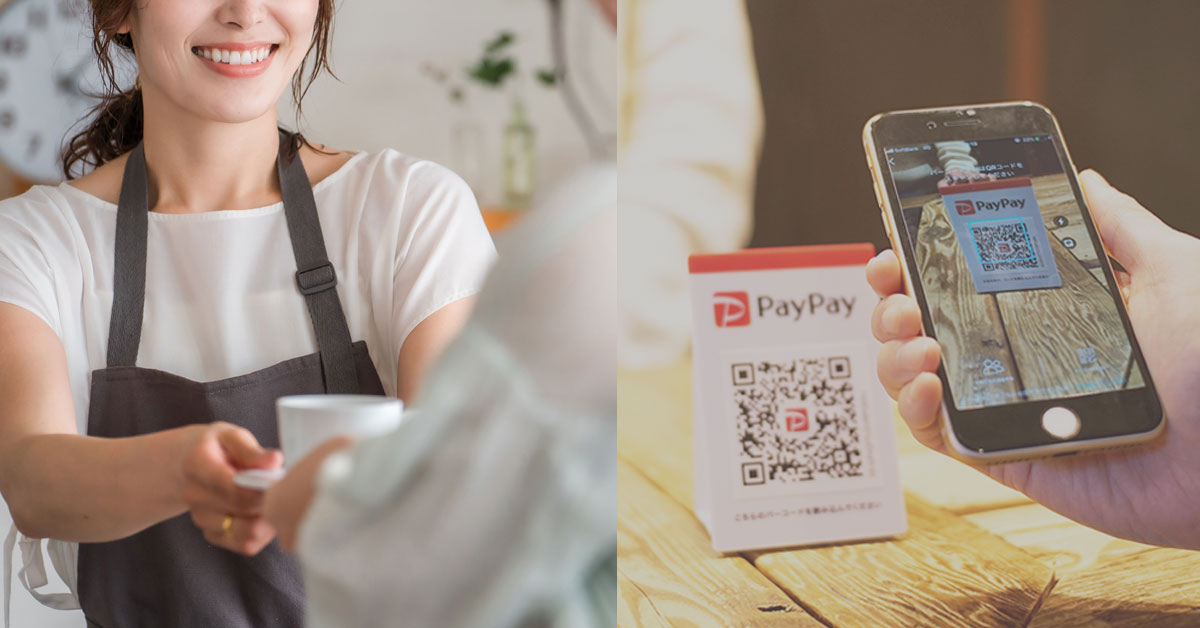目次
PayPayクーポン
PayPayクーポンは、お店独自のクーポンを発行し、PayPayアプリ上で配信可能なサービスです。クーポンを獲得しているお客様がお店の設定した条件でPayPay決済をすると自動でクーポンが適用されます。
PayPayクーポンを発行するほど
お店のフォロワーが増える
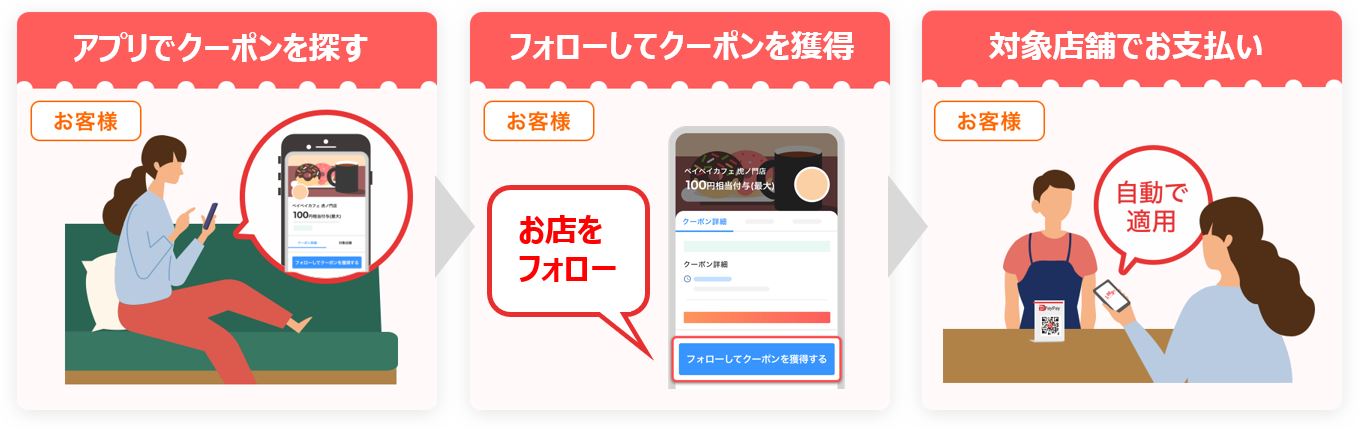
PayPayクーポン発行前に、現在のお店のフォロワー数を確認しておこう
PayPay for Businessログイン後、ブランドページの「分析」を選択。マイストア分析の「フォロワー」が現在お店をフォローしているユーザーの数です。
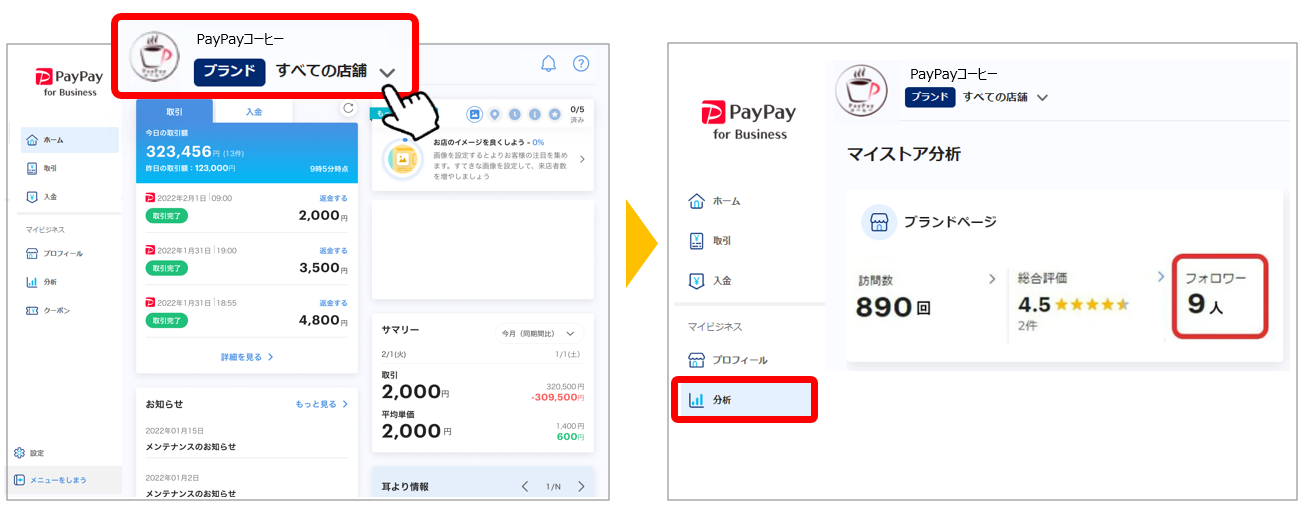
新しいクーポンを発行すると、PayPayアプリのクーポン「フォロー中のお店」に表示されます。
フォロワーを増やしてより簡単にアプローチしていきましょう!
クーポン作成方法
(1)クーポンを発行する「ストア」にする>(2)マイビジネス「クーポン」を選択>(3)「クーポンを作成」を選択
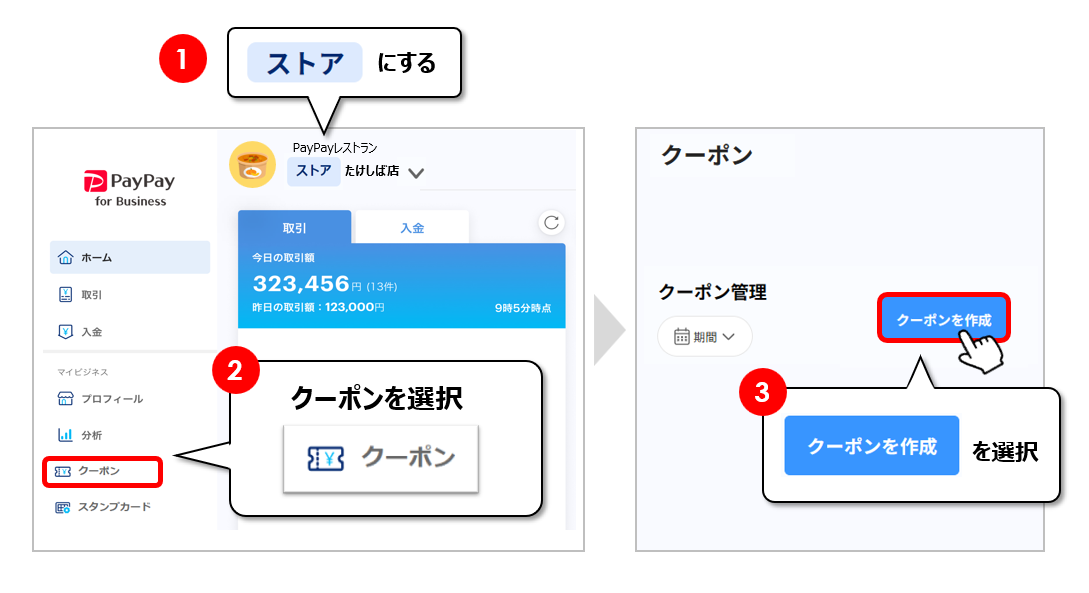
利用期間は長いほどクーポン利用率アップ
「長い期間、クーポンを露出したいけど予算が心配」などPayPayクーポンの利用期間に悩んだら、利用期間を「予算上限に達するまで」にしましょう
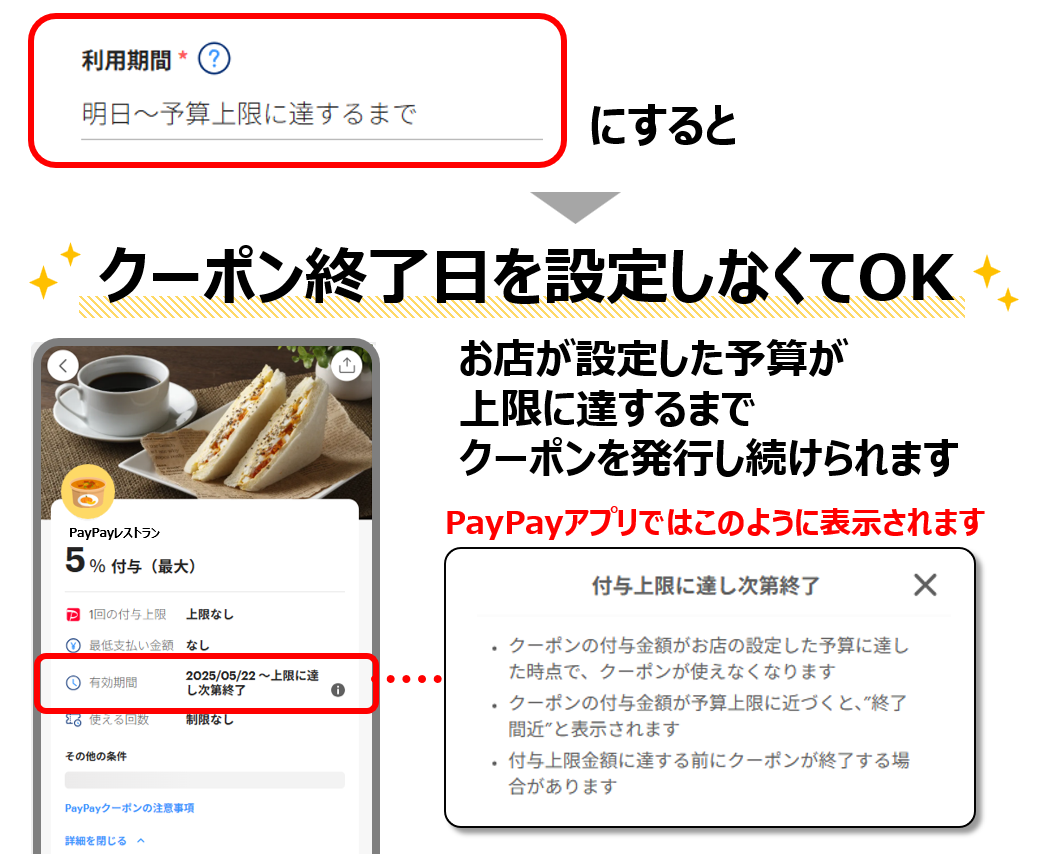
メリット
- 利用期間の設定がないため、予算終了までクーポン販促できる
- 予算が終了するまで、お客様の再来店を促進できる(長期間のクーポン提供が可能)
- 予算の未消化による機会損失を防げる
クーポンの作成方法から選ぶ
「テンプレートを使わずに作成する」か、お店の目的に合わせた「テンプレート」から「+作成する」を選択してください。
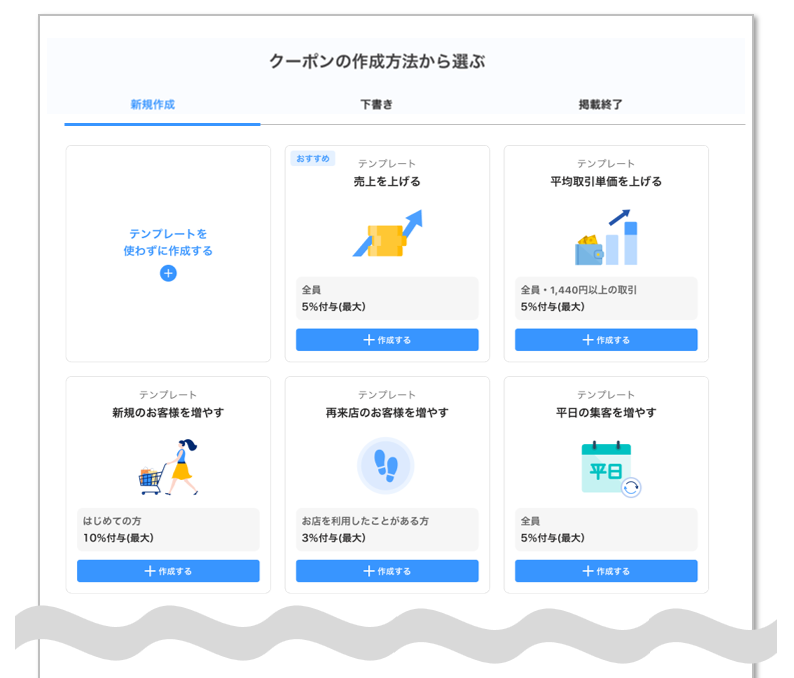
テンプレート
平日限定や土日限定、5のつく日など特定日限定など、さまざまなシーンに合わせて使えるテンプレートをご用意しました。
- 平日の集客を増やす
- 毎週土日の集客を増やす
- 5がつく日の集客を増やす
- 毎週火曜日の集客を増やす
- 平日の再来店を増やす
- 新規のお客様が3回使える
- 毎月15日の集客を増やす
- 月末最終日の集客を増やす
5がつく日の集客を増やす |
平日の集客を増やす |
テンプレートを使わずに作成する
基本的な数値や文章が入力されており、自由に変更することができます。
「●クーポン設定」と「●内容の確認」の2ステップです。
●クーポン設定
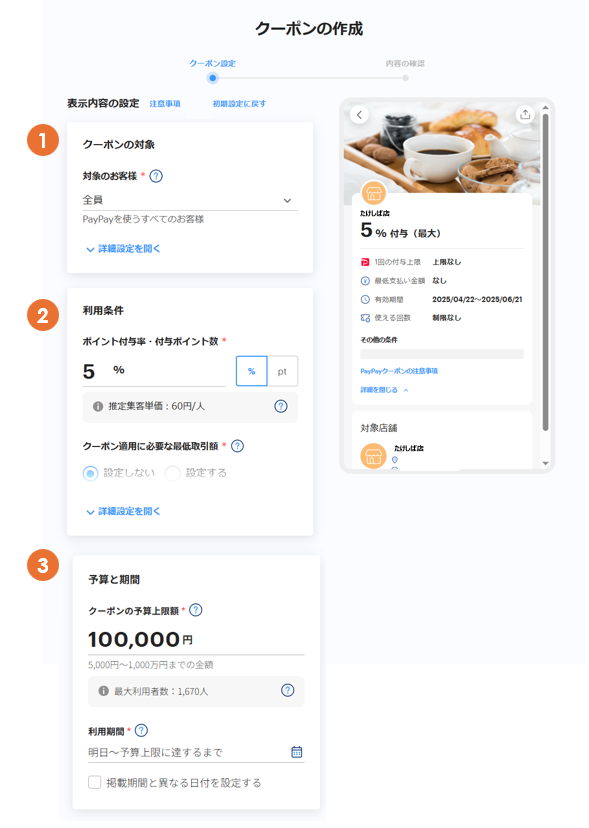
(1)クーポンの対象
└ 対象のお客様
└ 自動配布の設定
└ クーポンを使える店舗
(2)利用条件
└ ポイント付与率・付与ポイント数
└ クーポン適用に必要な最低取引額
└ 利用回数の上限
└ 1人あたりの合計付与上限ポイント数
└ 取引ごとの付与上限ポイント数
(3)予算と期間
└ クーポンの予算上限額
└ 利用期間(予算上限に達するまで)
└ 利用期間(利用日を指定する)
利用期間(予算上限に達するまで)利用期間は予算上限に達するまで公開しておくことができます。 |
|
クーポン終了日を設定したい場合は「利用期間」のカレンダーをクリックして終了日を設定してください。 |
●内容の確認
発行するクーポンの内容をご確認ください。
クーポンのデザインの決め手となるカバー写真はここで変更できます。
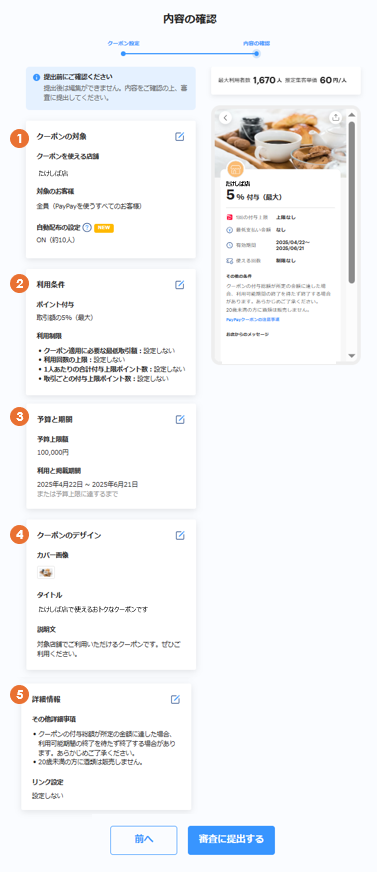
(4)クーポンのデザイン
└ カバー画像
クーポンのデザインにあるアイコンをクリックし、鉛筆マークをクリックします。
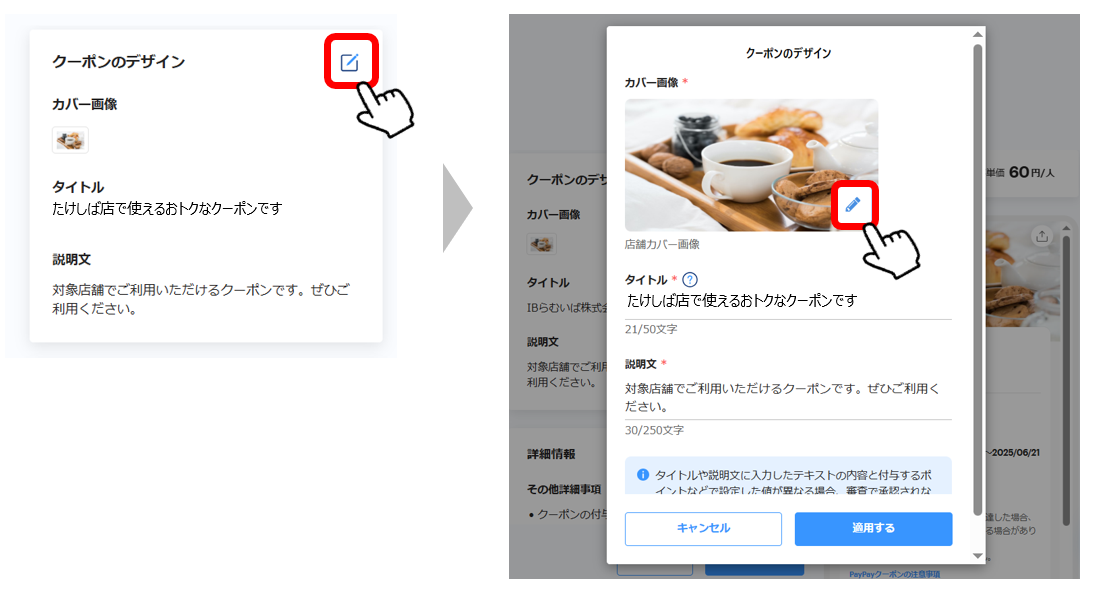
「+画像をアップロードする」でオリジナル写真を使うことができます。
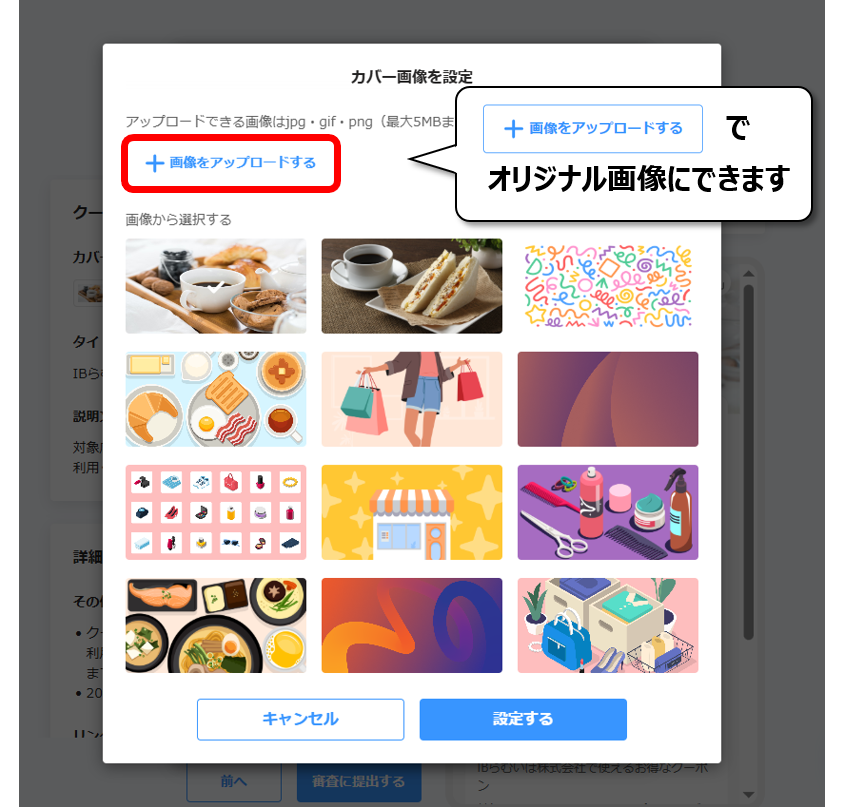
画像のサイズ調整してアップロードしてください。
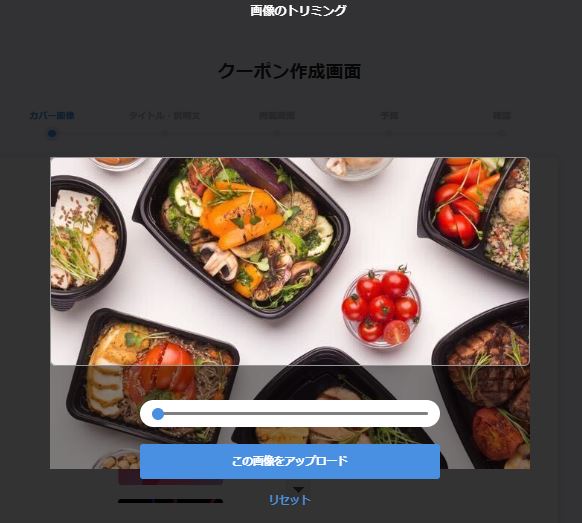

PayPayクーポンは特定の商品に限定することができません。誤認されないよう複数商品が映っているものにしてください。もしくは、外観写真やブランドロゴなどをカバー写真として設定してください。
(4)クーポンのデザイン
└ タイトル
└ 説明文
クーポンのデザインにあるアイコンをクリックすると、タイトル・説明文が編集できます。
お客様の目に止まりそうな素敵なキャッチコピーをご入力ください!
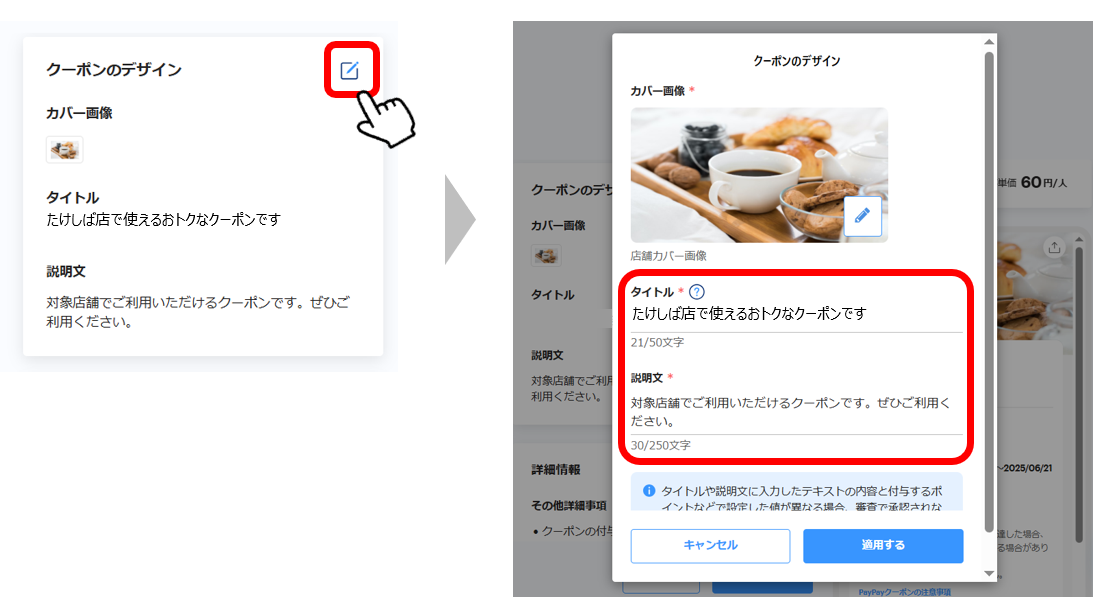
お店をアピールしたい場合
・【店舗名】で使えるおトクなクーポン
・【店舗名】で使える最大10%付与クーポン
・【店舗名】で最大10%戻ってくる
・ご新規様限定【店舗名】で使えるクーポン(対象ユーザーの設定:新規ユーザー)
・リピーター様限定 【店舗名】で使えるクーポン(対象ユーザーの設定:既存ユーザー)
イベントを紹介したい場合
・日頃の感謝を込めて。【店舗名】1周年記念クーポン
・飲み会なら【店舗名】で。PayPayクーポンでおトクにご利用ください
・歓送迎会に【店舗名】でおトクなクーポン実施中
・二次会にもオススメ。【店舗名】で使えるおトクなクーポン
・忘年会(新年会)シーズン到来。【店舗名】ならおトクなクーポン配布中
・GW(夏休み)は【店舗名】で。おトクなクーポン実施中♪
・クリスマスは【店舗名】でオシャレなディナーを。おトクなクーポン実施中♪
期間限定をアピールしたい場合
・期間限定【店舗名】で使えるおトクなクーポン
・5月限定【店舗名】で10%戻ってくる♪
・【店舗名】で使える5月限定おトクなクーポン
(5)詳細情報
└ その他詳細事項
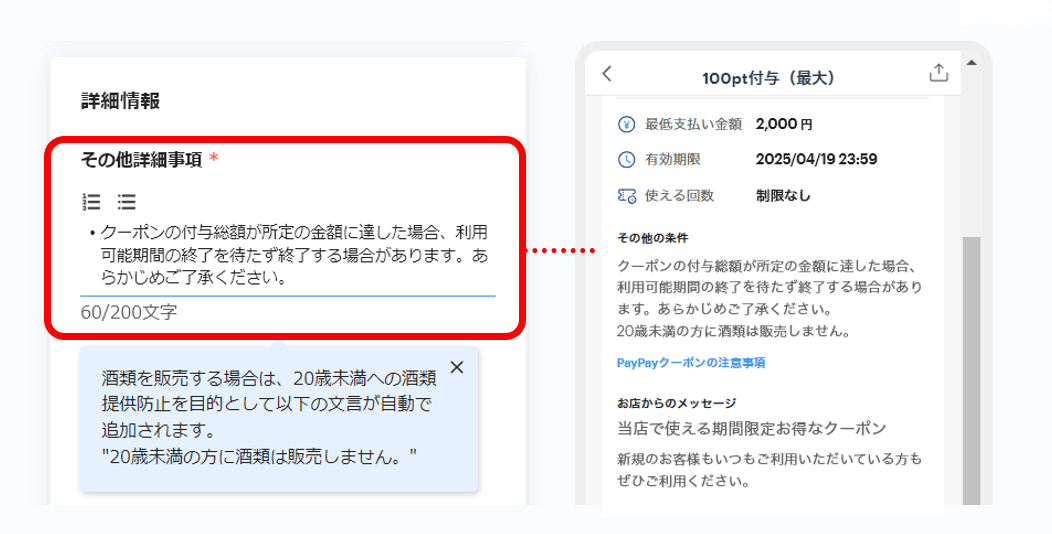
・取引金額は1000円以上が対象です。
・他クーポンとの併用不可
・ご好評につき予算上限に達した場合は、期間終了前にクーポン終了となる可能性がございます。あらかじめご了承ください。
など
注意事項
たばこ等の法令に基づき、自らの費用負担により商品等代金の値引きや商品等の購入者に対する経済的利益の提供等が禁止されている商品またはサービスについては、PayPayクーポンの適用を禁止します。
お客様に誤認を与えないように、適用条件の欄に以下の内容を記載してください。
「本クーポンは、●●【禁止商品等の商品名を記載】には利用できません。」
(5)詳細情報
└ リンク設定
PayPayクーポンにお店のホームページやSNSのURLを表示することができます。
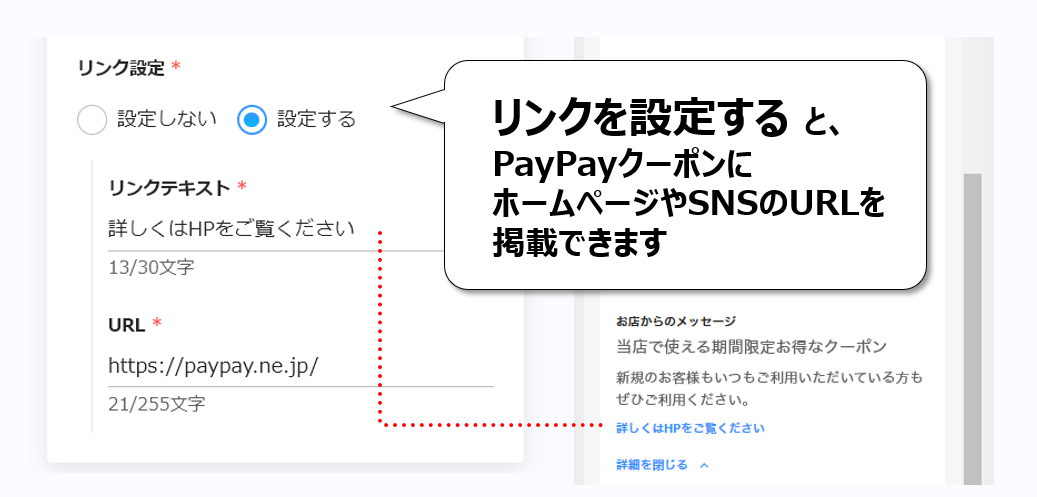
内容をご確認の上、「審査に提出する」を押下してください。
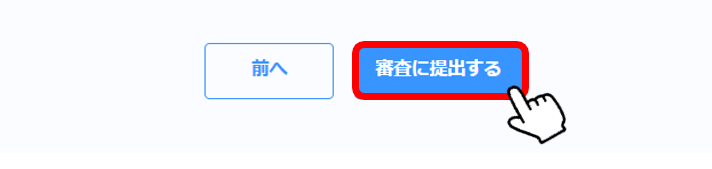
審査が完了すると、自動的にPayPayアプリに公開されます。公開後は一切の編集・変更ができなくなるのでご注意ください。
>ページTOPに戻る
自動配布の設定
過去にあなたのお店でPayPay決済をしたことのあるお客様へ、PayPayクーポンを配布することができます。詳しくはこちらをご確認ください。
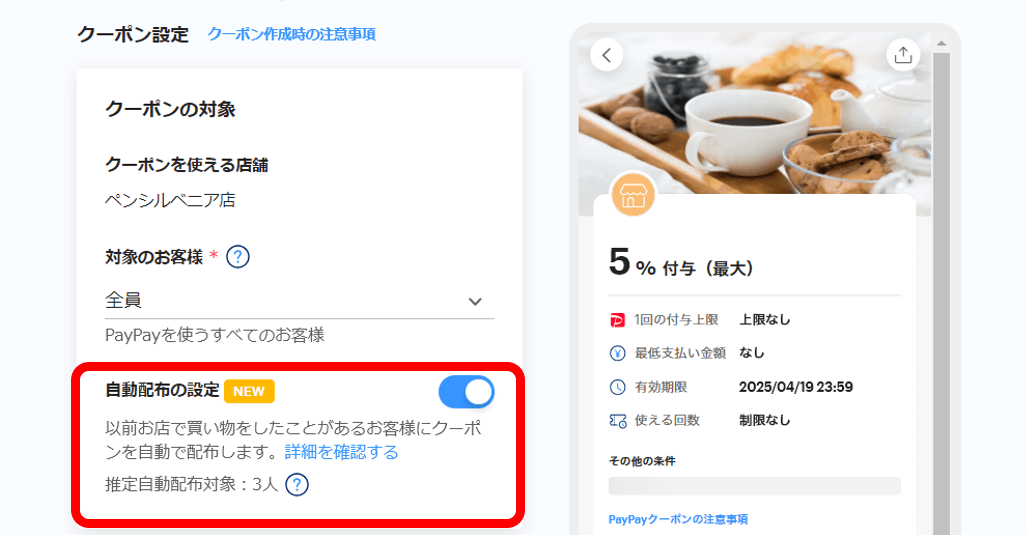
対象のお客様
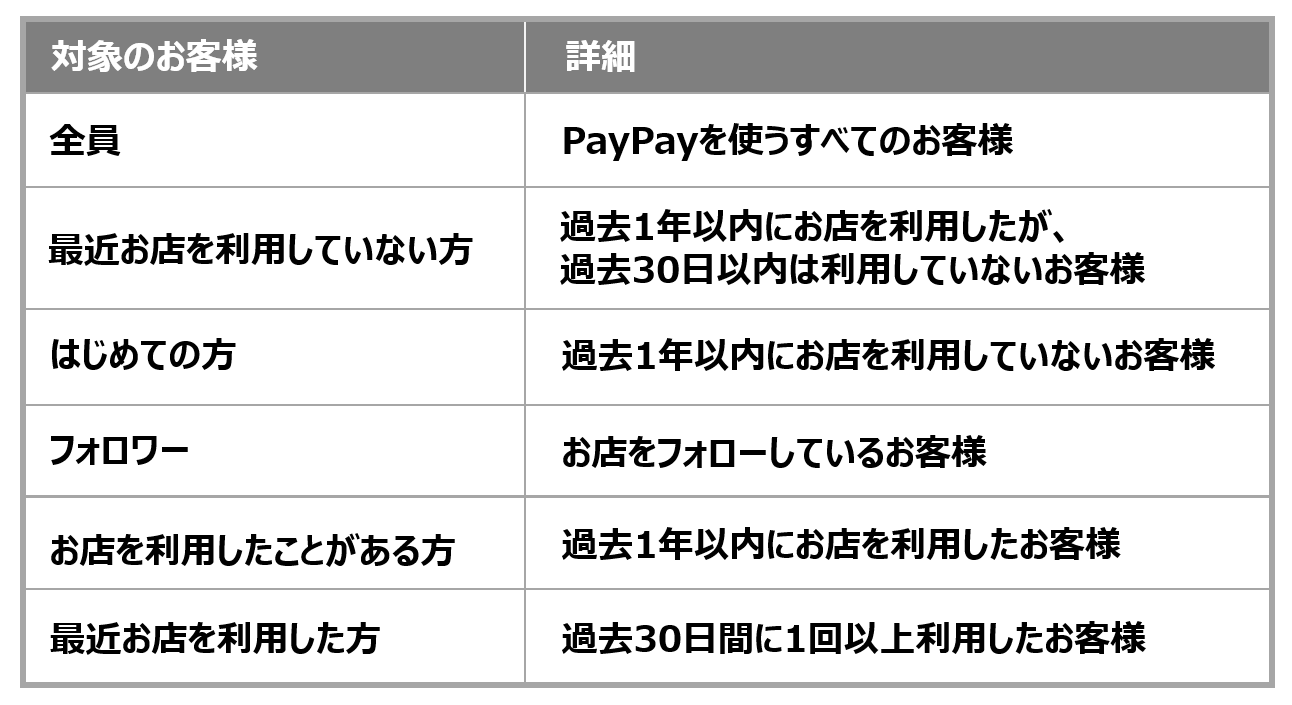
よくある質問
●公開中のクーポンに予算を追加する
●SNSに貼るPayPayクーポンのURL
●過去に発行したクーポンをコピーする
●費用について
●公開中のクーポンに予算を追加する
発行しているクーポンの予算を途中で追加することができます。予算を追加したいクーポンの「+予算を追加」を押して追加したい金額を入力してください。
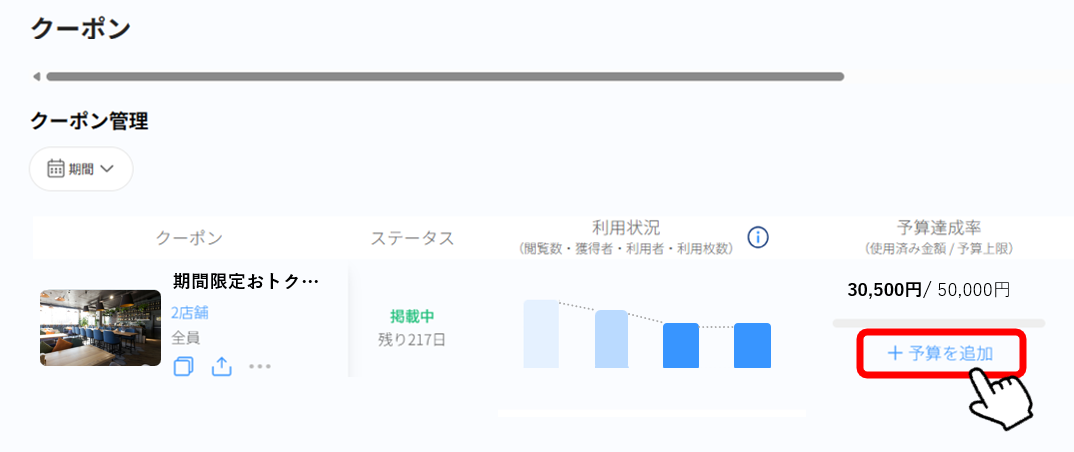
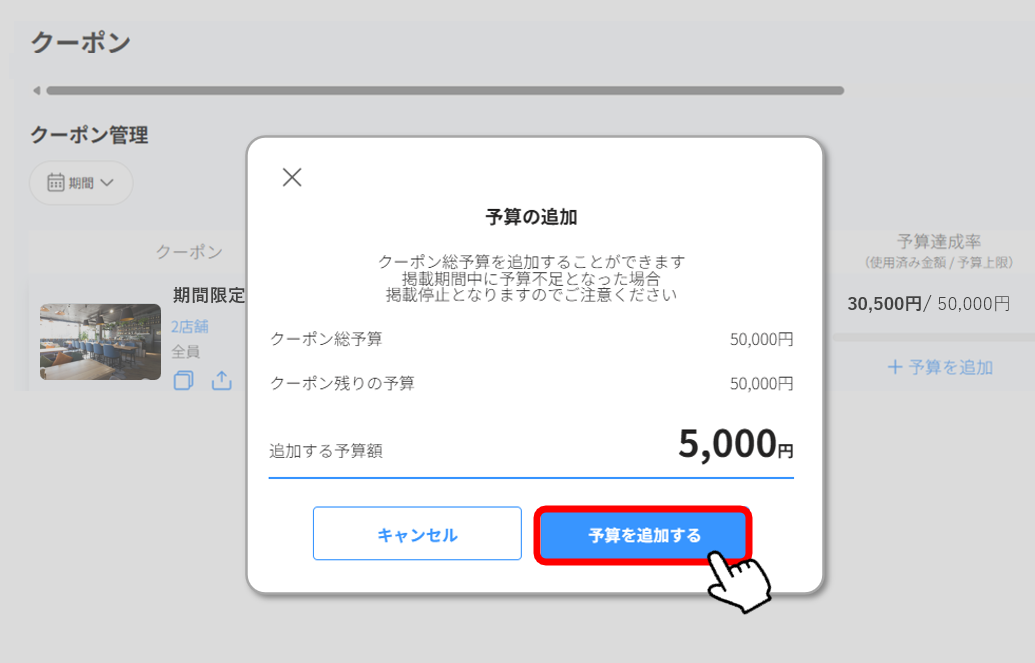
PayPayクーポンの予算は「PayPay for Business」から追加することができます。予算追加は80%到達時点で行えなくなります。予算95%到達でクーポンは利用できなくなります。
例えば最初に100万円のクーポン原資を設定いただいたとして、PayPayクーポン利用金額が80万円を超えてしまった場合、クーポン原資原資の追加はできません。また、PayPayクーポン利用金額が95万円に到達した時点でPayPayユーザーがクーポンを獲得していてもクーポンが使えなくなります。ただし、予算消化率が95%未満の状態で、予算の上限を超える決済をされた場合、クーポンが適用されます。
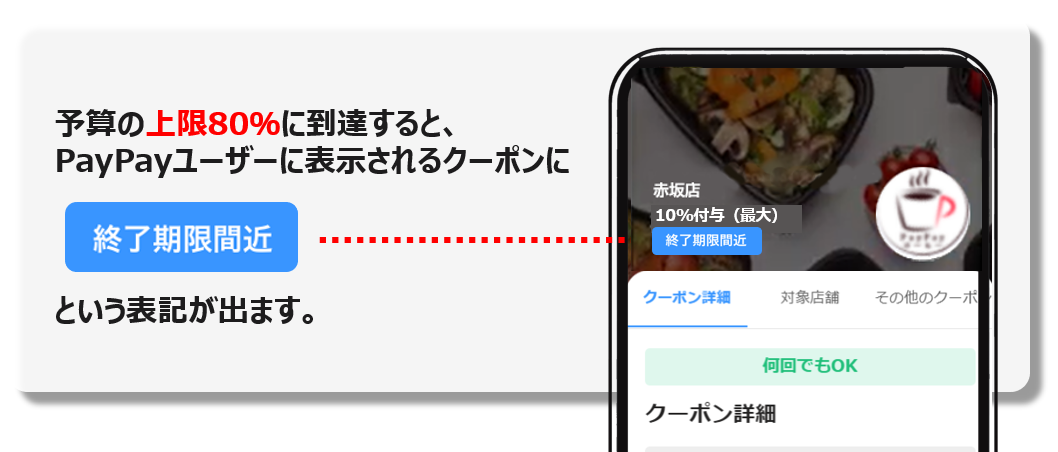
●SNSに貼るPayPayクーポンのURLを確認する
|
「掲載中」になっているクーポン>「シェアボタン」を選択>お店のInstagramやツイッター、FacebookなどSNSに「PayPayクーポン」のURLをお貼りください。 |
●過去に発行したクーポンをコピーする
過去に発行したクーポンで、効果の良かったクーポンを確認して、複製することができます。簡単に効果の高いクーポンが作成できますのでぜひご利用ください。
クーポンを発行する「ストア」にする>マイビジネス「クーポン」を選択>「クーポン管理」から「利用状況」を確認し、効果の良かったクーポンをコピーします。
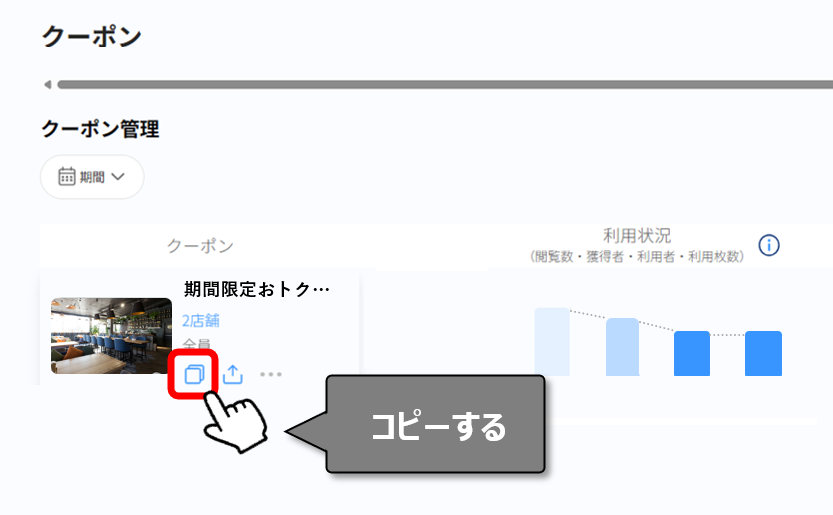
|
>ページTOPに戻る
ライトプラン申込方法
マイビジネス「クーポン」もしくは「スタンプカード」を選択するとライトプランに加入すると使える機能について紹介しているページに遷移します。ご確認いただけましたら「次へ進む」を選択してください。
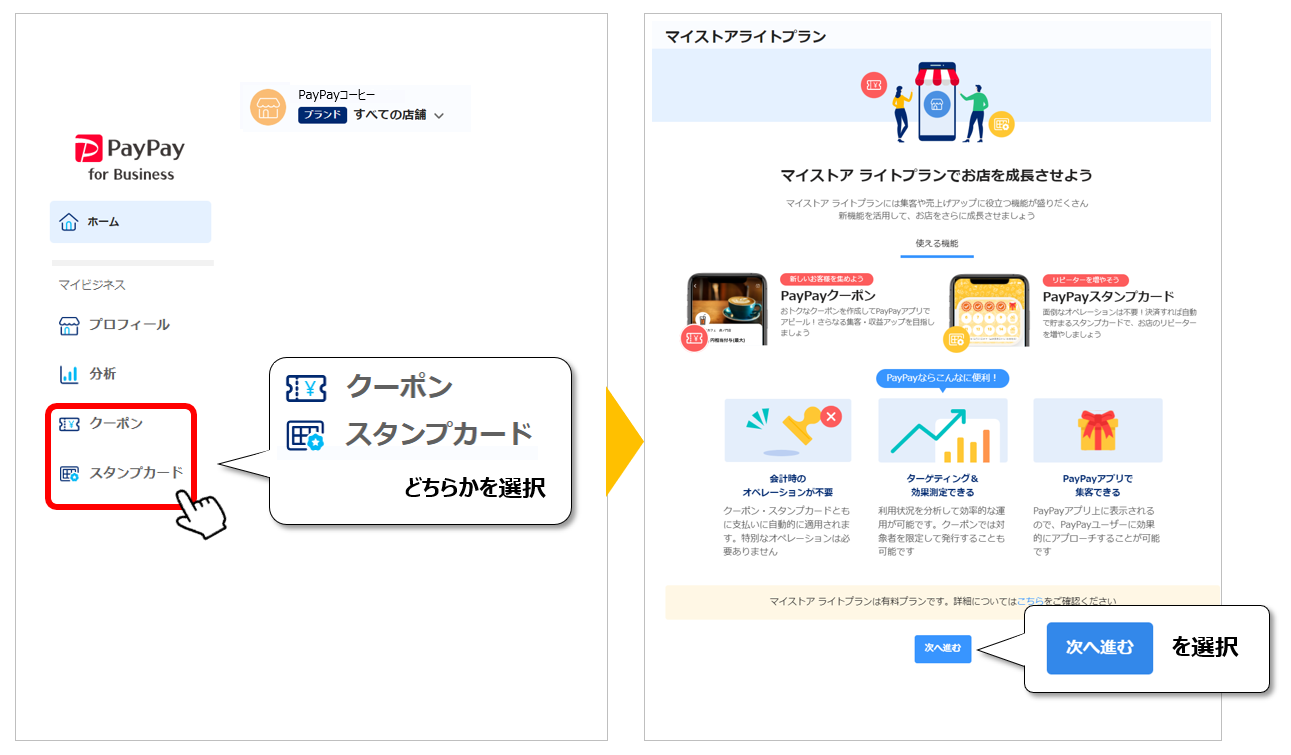
利用開始日
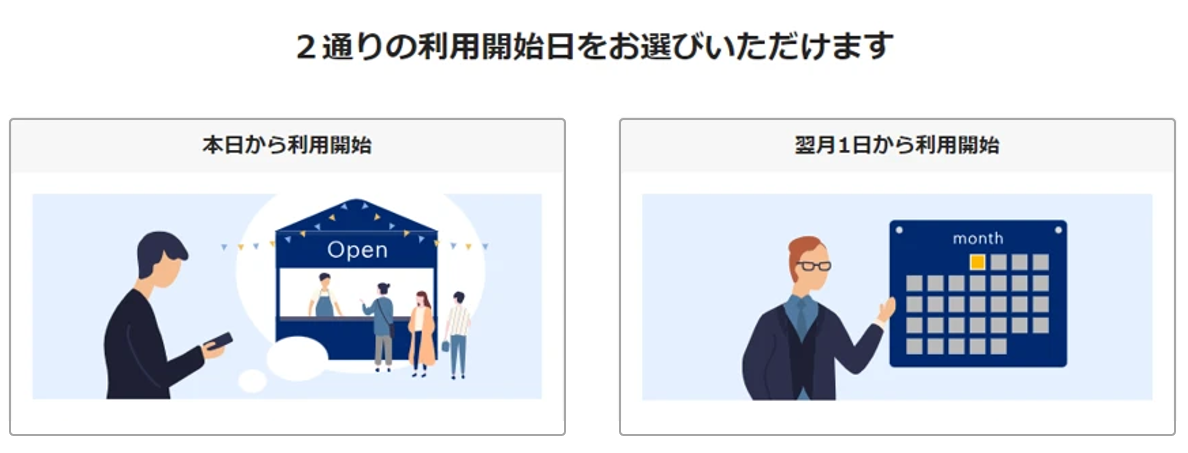
初期設定では、すべての店舗で[本日から利用開始]が選択されています。翌月1日からご利用になりたい場合は「翌月1日から利用開始」を選択ください。
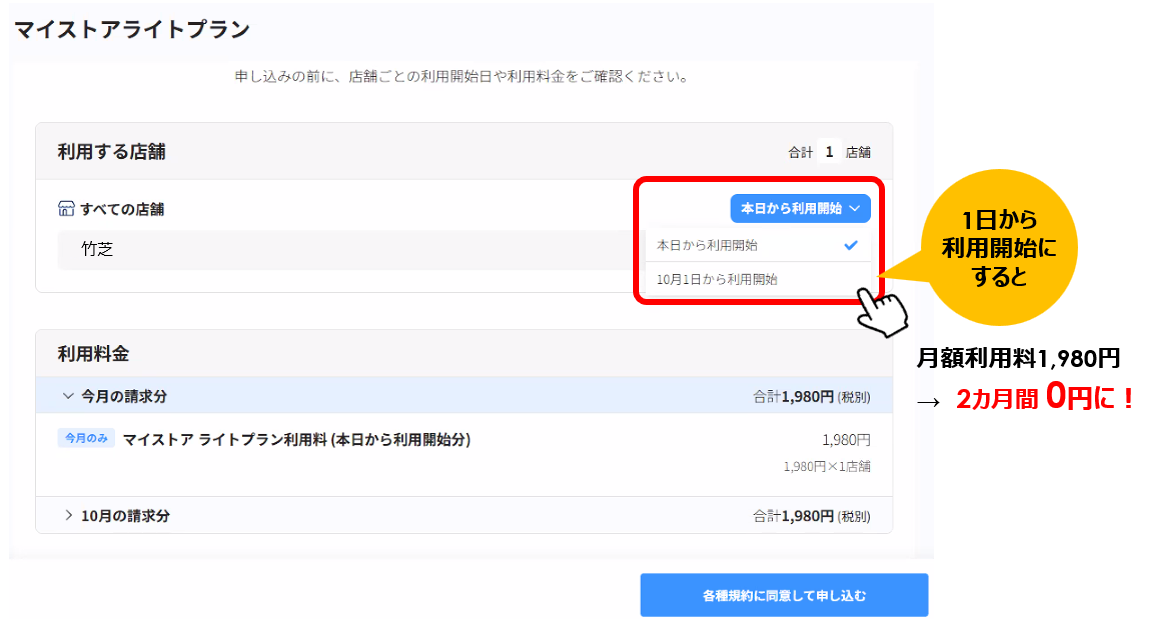
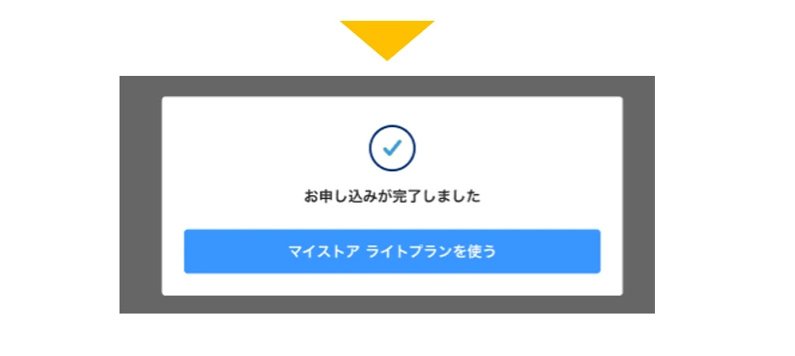
決済システム利用料率を1.60%とするには、すべての実店舗でライトプランに申し込む必要があります。申込当日から利用開始とした場合は翌月1日から、翌月1日から利用開始とした場合は翌々月1日から優遇料率が適用されます。
※実店舗とは、実際にお店として存在する店舗のことです。スタッフ別やレジごとに利用している店舗は対象となりません。詳しくはこちらのヘルプページをご覧ください。
決済システム利用料率の優遇は、申込当日から利用開始とした場合は翌月1日から、翌月1日から利用開始とした場合は翌々月1日から適用されます。
[本日から利用開始]を選択して申し込み完了まで進むと、利用開始日の変更や申し込みのキャンセルはできません。
翌月1日から利用開始とした場合、後から[本日から利用開始]に変更もできます。また、利用開始日を迎えるまでは申し込みのキャンセルができます。
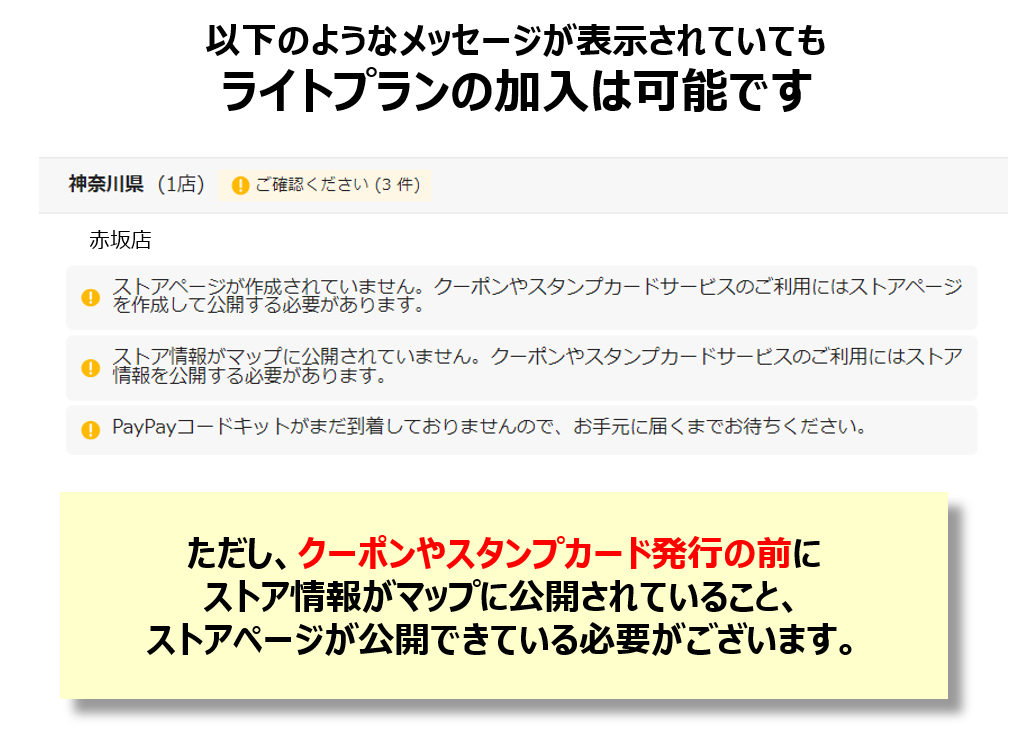
利用開始日の変更について
「翌月1日から利用開始」で申込みした場合、「本日から利用する」に変更が可能です。マイビジネス「クーポン」(もしくは「スタンプカード」)を選択後、「本日から利用する」を押してください。
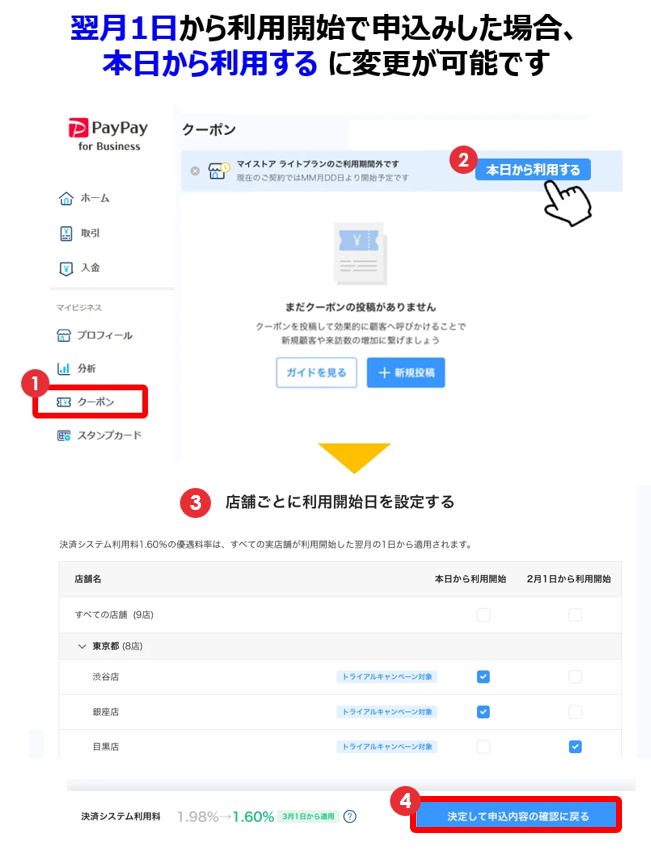
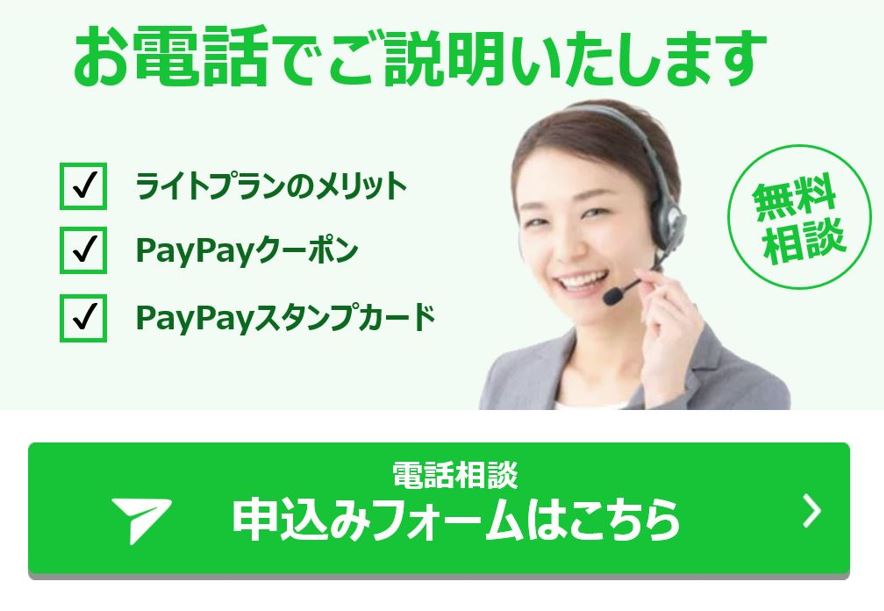 上記のフォームにご連絡先をご記入いただければ
上記のフォームにご連絡先をご記入いただければ
PayPayからお電話(0800-919-5719)させていただきます
●PayPayクーポンの費用について
PayPayクーポン(決済連動型)をご利用いただくには、PayPayマイストア ライトプランに加入していただく必要があります。
料金
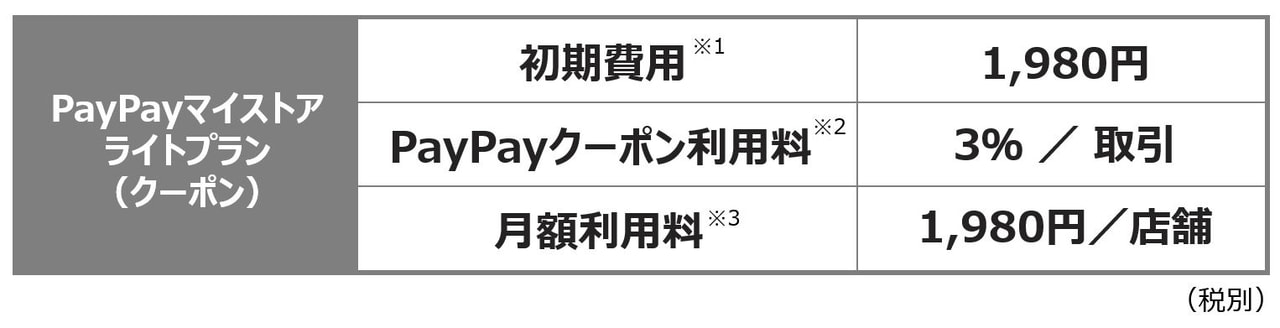
上記費用の他にユーザーのPayPayクーポン利用に伴い付与するPayPayポイントの原資はご負担いただきます
※1 申込み時に屋号(ブランド)ごとにお支払いいただきます。
※2 PayPayクーポンを利用した決済取引額を対象に利用料が発生します。ご利用には別途、決済システム利用料が必要です。
※3 申込み店舗数に応じてお支払いいただきます。
※年商10億円以上の法人の場合は個別のご案内となります。
【審査期間について】PayPayクーポン発行前に審査がございます。クーポンの内容が不明瞭でお客様に伝わらないものや、法律で決められている「消費税の明記」や「肖像権」など、公開前に審査させていただいています。おおよそ3営業日以内に結果通知をおこないます。内容により、数日お時間をいただく可能性がございます。
【ライトプラン解約について】こちらのヘルプページをご確認ください。
【PayCAS加盟店様】「PayCAS Mobile」専用サイトをご覧ください。
・「X(旧 Twitter)」は、X Corp.(旧 Twitter, Inc.)の商標または登録商標です。
・「LINE」は、LINEヤフー株式会社の商標または登録商標です。
・「Facebook」は、Facebook, Inc.の登録商標です。